Aktualisiert December 2025 : Beenden Sie diese Fehlermeldungen und beschleunigen Sie Ihr Computersystem mit unserem Optimierungstool. Laden Sie es über diesen Link hier herunter.
- Laden Sie das Reparaturprogramm hier herunter und installieren Sie es.
- Lassen Sie es Ihren Computer scannen.
- Das Tool wird dann Ihren Computer reparieren.
Pinned Taskbar-Programme ermöglichen es Ihnen, Ihre bevorzugten Programmsymbole an Ihre Windows-Taskleiste zu hängen. Wenn Sie jedoch die Pinned Taskbar-Programme in Windows 7 deaktivieren möchten, gehen Sie wie folgt vor.
Deaktivieren Sie angeheftete Taskleistenprogramme
Wir empfehlen die Verwendung dieses Tools bei verschiedenen PC-Problemen.
Dieses Tool behebt häufige Computerfehler, schützt Sie vor Dateiverlust, Malware, Hardwareausfällen und optimiert Ihren PC für maximale Leistung. Beheben Sie PC-Probleme schnell und verhindern Sie, dass andere mit dieser Software arbeiten:
- Download dieses PC-Reparatur-Tool .
- Klicken Sie auf Scan starten, um Windows-Probleme zu finden, die PC-Probleme verursachen könnten.
- Klicken Sie auf Alle reparieren, um alle Probleme zu beheben.
Typ gpedit.msc in Start Search und drücke Enter. Dadurch wird der Editor für lokale Gruppenrichtlinien geöffnet. Der Editor für lokale Gruppenrichtlinien ist in den Windows Pro/Enterprise/Business-Editionen verfügbar und nicht in den Home oder Starter Editionen.
Erweitern Sie im linken Bereich die Option Benutzerkonfiguration > Administrative Vorlagen > Startmenü und Taskleiste.
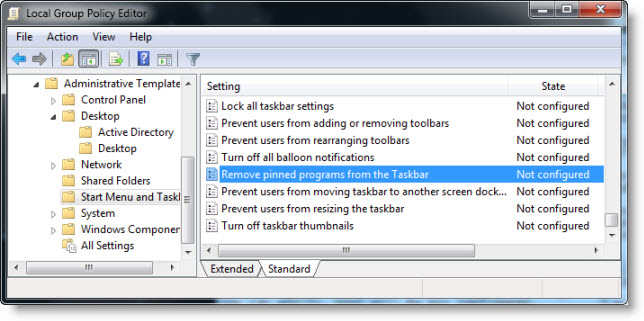
Klicken Sie im rechten Bereich mit der rechten Maustaste auf Remove pinned programs from the taskbar und klicken Sie auf Edit.
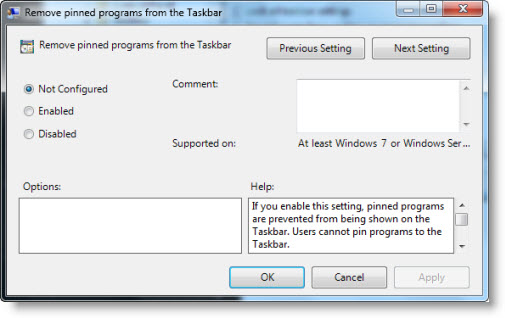
Zur Aktivierung dieser Einstellung wählen Sie Enabled > Apply > OK. Beenden. Neustart.
Wenn Sie diese Einstellung aktivieren, werden angeheftete Programme daran gehindert, auf der Taskleiste angezeigt zu werden. Benutzer können Programme nicht an die Taskleiste anheften. Wenn Sie diese Einstellung deaktivieren oder nicht konfigurieren, können Benutzer Programme so anheften, dass die Programmverknüpfungen auf der Taskleiste bleiben.
Um diese Einstellung für Taskleisten-Pinned-Programs zu deaktivieren, wählen Sie einfach Nicht konfiguriert oder Deaktiviert.
Ich hoffe, das hilft!
EMPFOHLEN: Klicken Sie hier, um Windows-Fehler zu beheben und die Systemleistung zu optimieren
